*本文包含一些宣传材料。
Filmora 13 渲染/视频输出速度慢的解决方案汇总。
在这篇文章中。Filmora13(フィモーラ13)本节解释了如何处理 "视频 "中的缓慢渲染/视频输出问题。
Filmora13でレンダリング/動画の出力が遅い時の対処法
Filmora13のGPUの設定をチェックする
[Filmora13(フィモーラ13)]のGPU設定を変更することでレンダリングが速くなることがあるので、その方法を紹介します。
在屏幕的左上角选择[文件],然后点击[设置]。
在屏幕的左上角选择 "文件",然后点击 "设置"。
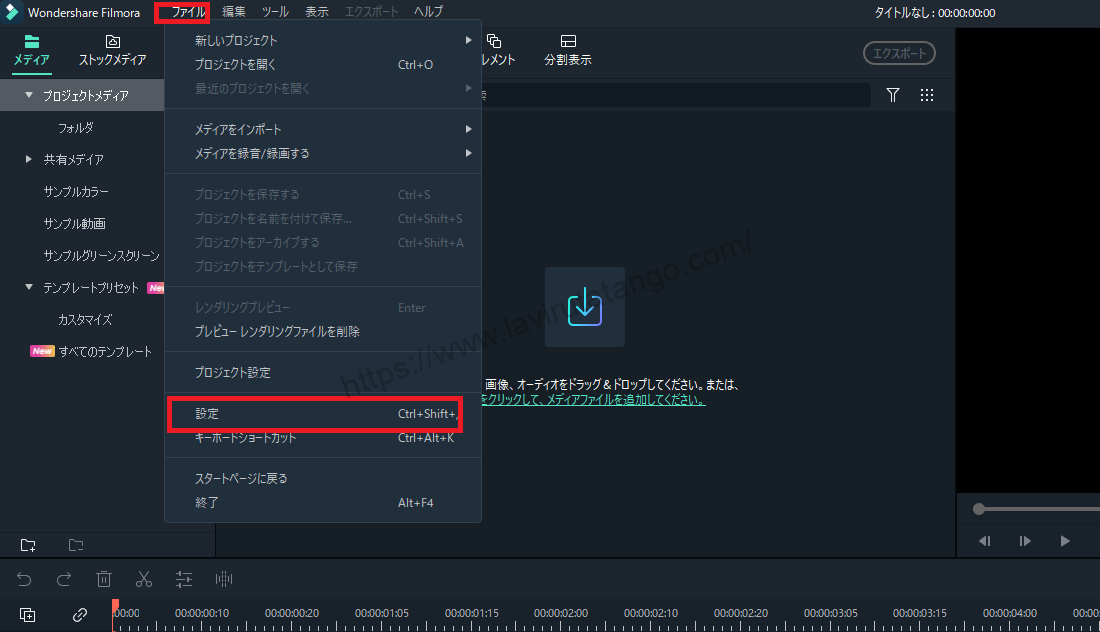
在显示的设置屏幕上选择[性能]。
在出现的配置屏幕中选择性能。

检查屏幕上的[GPU]部分是否有两个检查项目。
在屏幕的[GPU]部分,你会看到两个复选框。
如果这里没有勾选,请同时勾选。

更改后,通过重新启动(关闭软件并再次启动)来激活。
升级GPU
渲染缓慢的一个可能原因是GPU问题。
GPU是指图形卡,是个人电脑中处理移动图像的部件。
渲染是使用CPU或GPU完成的;正如CPU速度慢会导致渲染速度慢一样,低规格的GPU也会导致渲染速度慢。
用现代的GPU来替换GPU是应对这种情况的一种方法。
提高网速。
缓慢的网络连接也可能减慢渲染和其他任务。
现代软件和应用程序经常更新并通过互联网检索数据,其缓慢的更新速度可能与缓慢的渲染有关。
安装额外的内存
与作为主引擎的CPU相比,内存是一个子引擎。
如果内存容量不足[.渲染也能引起[缓慢]。
作为一项对策,你要确保你至少有16GB的内存。
你拥有的内存越多,你的电脑运行就越稳定、越快。
更换SSD
固态硬盘(Solid State Drives)是一种越来越流行的PC存储设备。
乍一看,这似乎与缓慢的渲染没有任何关系,但它确实影响了数据导出和写入的速度。
十年前,HDD(硬盘)是主流,但SSD正在逐步增加。
SSD的结构类似于内存,比HDD有更快的传输速度,HDD是写到实际磁盘上。
Filmora13最新版にアップデートする
旧的版本也可能导致操作缓慢,包括渲染。
Filmora13(フィモーラ13)最新版にアップデートする方法については、以下の記事をご覧ください。
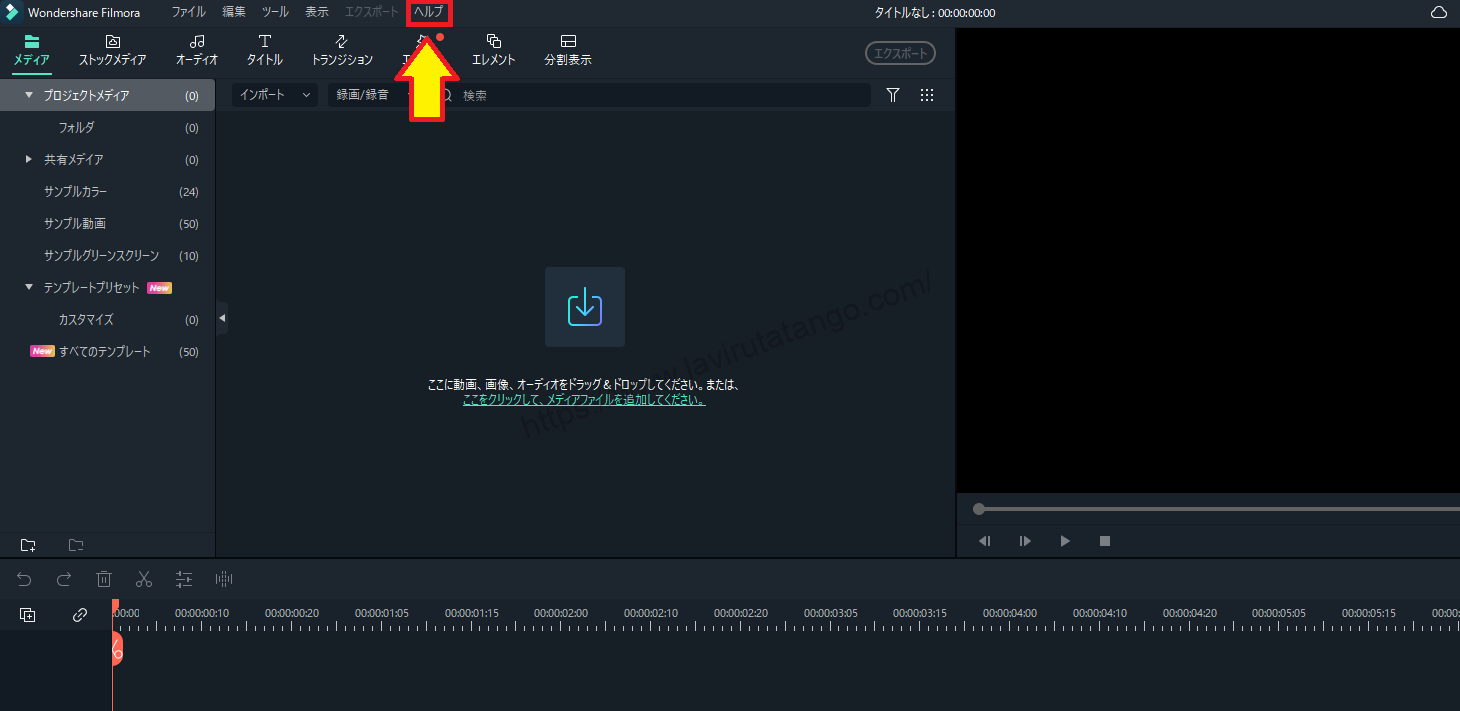
摘要
在这篇文章中。Filmora13(フィモーラ13)描述了如何处理在《中国》中缓慢的渲染/视频输出的问题。